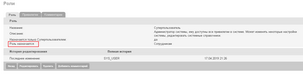Добавление и удаление отношений
Один контрагент может иметь с Компанией несколько видов отношений.
Виды отношений с Компанией:
•"Клиент"
•"Застрахованное лицо"
•"Выгодоприобретатель"
•"Сотрудник компании"
•"Сотрудник контрагента"
•"Агент"
•"Посредник"
•"Партнер"
•"Подразделение контрагента"
Один контрагент может иметь с Компанией несколько видов отношений (например, Клиент и Сотрудник).
•CAGENT_ADD_EDIT_EXTENSION_AGENT — добавление и редактирование отношения "Агент" •CAGENT_ADD_EDIT_EXTENSION_BROKER — добавление и редактирование отношения "Брокер" •CAGENT_ADD_EDIT_EXTENSION_CAGENTDIVISION — добавление и редактирование отношения "Подразделение контрагента" •CAGENT_ADD_EDIT_EXTENSION_CLIENT — добавление и редактирование отношения "Клиент" •CAGENT_ADD_EDIT_EXTENSION_EMPLOYEE — добавление и редактирование отношения "Сотрудник компании" •CAGENT_ADD_EDIT_EXTENSION_EXTERNALEMPLOYEE — добавление и редактирование отношения "Сотрудник контрагента" •CAGENT_ADD_EDIT_EXTENSION_INTERMEDIATOR — добавление и редактирование отношения "Посредник" •CAGENT_ADD_EDIT_EXTENSION_PARTNER — добавление и редактирование отношения "Партнер"
|
Для добавления отношения контрагенту необходимо выполнить:
1.Выбрать контрагента (меню "Контрагенты")
2.В функциональном меню страницы нажать кнопку "Добавить отношение"
3.В открывшемся окне в выпадающем списке выбрать новое отношение и нажать кнопку "Добавить"
Отношение "Пользователь" может быть добавлено контрагентам:
•вида "Сотрудник компании" (при этом будут доступны для назначения роли из справочника, для которых указано, что роль может быть назначена сотрудникам компании)
•вида "Агент" (при этом будут доступны для назначения роли из справочника, для которых указано, что роль может быть назначена агентам)
•вида "Сотрудник контрагента"
•вида "Подразделение контрагента"
Для контрагента вида "Сотрудник компании" могут быть добавлены отношения:
•"Пользователь",
•"Клиент",
•"Агент".
Для контрагента вида "Агент" могут быть добавлены отношения:
•"Пользователь",
•"Клиент",
•"Сотрудник компании"
• "Партнер" и "Подразделение контрагента" (если ВСЭ не имеет отношения "Пользователь")
Для контрагента вида "Клиент" могут быть добавлены отношения:
• "Сотрудник компании",
•"Агент"
•"Сотрудник контрагента".
Для контрагента вида "Сотрудник контрагента" могут быть добавлены отношения:
• "Пользователь",
•"Клиент",
•"Агент".
При заключении договоров контрагентом с видом отношений Агент вышестоящим элементом для Клиента устанавливается данный Агент. Для клиентов, которые создаются при заключении договоров Агентами, добавить отношения "Сотрудник компании", "Агент" нельзя, поскольку Сотрудник компании, Агент не могут быть подчинены Агенту (кнопка "Добавить отношение" не отображается).
Для контрагента вида "Посредник" могут быть добавлены отношения "Партнер", "Клиент".
Для контрагента вида "Партнер" могут быть добавлены отношения "Посредник", "Клиент", "Агент".
Отношение Партнер может быть добавлено контрагенту, для которого вышестоящим элементом является Компания, ГО, Департамент, Дирекция, Филиал, Отделение, ЦУУ
Также Партнеру нельзя добавить отношение Сотрудник, Сотрудник контрагента и Подразделение контрагента, и наоборот Сотруднику компании нельзя добавить отношение Партнер и т.д.
Для контрагента вида "Подразделение контрагента" могут быть добавлены отношения "Пользователь", "Клиент", "Посредник", "Агент", если вышестоящим подразделением является элемент сети продаж, а не элемент справочника контрагентов или элемент сети продаж с отношением "Посредник".
Если вышестоящим подразделением контрагента вида "Подразделение контрагента" является элемент сети продаж, который является элементом справочника контрагентов или контрагентом с видом отношения с Компанией "Посредник", то для контрагента вида "Подразделение контрагента" могут быть добавлены только отношения "Пользователь", "Клиент", "Агент".
Подчиненность контрагентов
|
Отношение "Пользователь" может быть добавлено контрагентам вида "Сотрудник компании" и "Агент", "Подразделение контрагента", "Сотрудник контрагента"
Работать с пользователями дают право привилегии: •USER_CREATE — создание новых пользователей •USER_EDIT — редактирование пользователей своего подразделения •USER_EDIT_ALL — редактирование всех пользователей •USER_VIEW — просмотр пользователей своего подразделения •USER_VIEW_ALL — просмотр всех пользователей •USER_EDIT_ALL_WITHOUT_SYSTEM_ENTRY_CHECK — редактирование всех пользователей без проверки наличия у них системных привелегий
Для добавления отношения "Пользователь" необходимо выполнить: 1.Выбрать контрагента (меню "Контрагенты") 2.В функциональном меню страницы просмотра данных контрагента нажать кнопку "Добавить отношение" 3.Выбрать вид отношения — "Пользователь" и в функциональном меню нажать кнопку "Добавить" 4.Указать логин и пароль пользователя в системе ВО, а также разрешен ли ему доступ к системе ВО, назначить роли пользователю, отметив их флагами 5.В функциональном меню нажать кнопку "Сохранить"
При вводе пароля, не соответствующего данным требованиям, система выдаст сообщение об ошибке с подсказкой по вводу правильного пароля.
Каждому пользователю может быть назначена одна или более ролей. Напротив каждой роли отображается иконка со знаком вопроса
Перечень доступных для назначения ролей формируется на основании справочника Роли, причем, перечень доступных для назначения "Сотрудникам компании" и "Агентам" ролей определяется значением поля "Роль назначается" (см. рис.). В данном поле следует установить необходимое значение.
Ведение справочника ролей, т.е. добавление новых ролей, задание привилегий для ролей, редактирование (названия, текстового описания, доступность для назначения агентам или сотрудникам компании, возможность назначения данной роли Суперпользователем, редактирование перечня привилегий), удаление существующих ролей имеет право пользователь с ролью Суперпользователь.
Каждому пользователю системы могут быть назначены инструкции. Их можно просмотреть на вкладке "Инструкции пользователя" карточки контрагента.
|
Удалять отношения дает право привилегия CAGENT_EXTENSION_DELETE — удаление отношений контрагента с компанией.
Для удаления отношения следует на карточке контрагентов перейти на закладку данного отношения и в функциональном меню нажать кнопку "Удалить отношение".
|